您好,登錄后才能下訂單哦!
您好,登錄后才能下訂單哦!
小編給大家分享一下VSCode如何配置搭建C/C++開發編譯環境,相信大部分人都還不怎么了解,因此分享這篇文章給大家參考一下,希望大家閱讀完這篇文章后大有收獲,下面讓我們一起去了解一下吧!
工作多年,突然發現很多C++的基礎都忘記了,加之C++不斷更新換代后的各種新特性,于是想重拾C++的基礎學習。雖然現在工作都是Linux平臺,但考慮到個人方便,自己也僅僅想重溫語法,家里家外都可使用,決定搭建一下C++ IDE開發環境。記得N年前剛開始接觸編程時,使用的是Visual C++6.0,下面這個可愛的圖標很多人一定很熟悉。不過今天想嘗鮮新的工具 Visual Studio Code 來搭建C/C++開發環境。
這個官方文章也有很詳細的介紹:https://code.visualstudio.com/docs/cpp/config-mingw

》下載鏈接:https://code.visualstudio.com/Download
》安裝過程:安裝很簡單,我一路默認設置(當然也可以自己選擇安裝路徑啥的),直至完成。
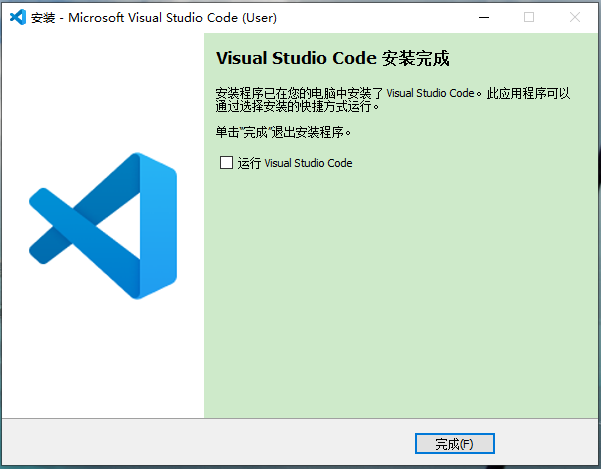
》打開VSCode,按照以下步驟安裝
》選擇擴展工具欄 --> 搜索C++關鍵字 --> 選擇C/C++插件安裝,其它一些輔助插件的安裝也遵循類似的步驟
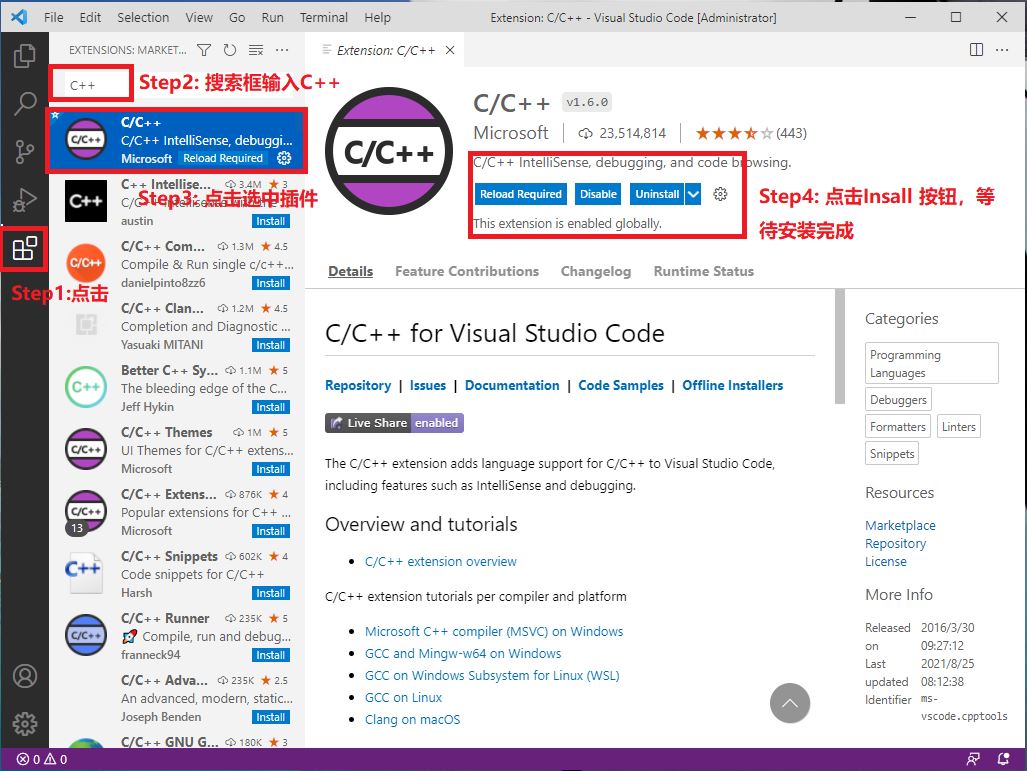
》下載地址:https://sourceforge.net/projects/mingw-w64/files/
》下載的文件:進入網站后不要點擊 "Download Lasted Version",往下滑,找到最新版的 "x86_64-posix-seh"。
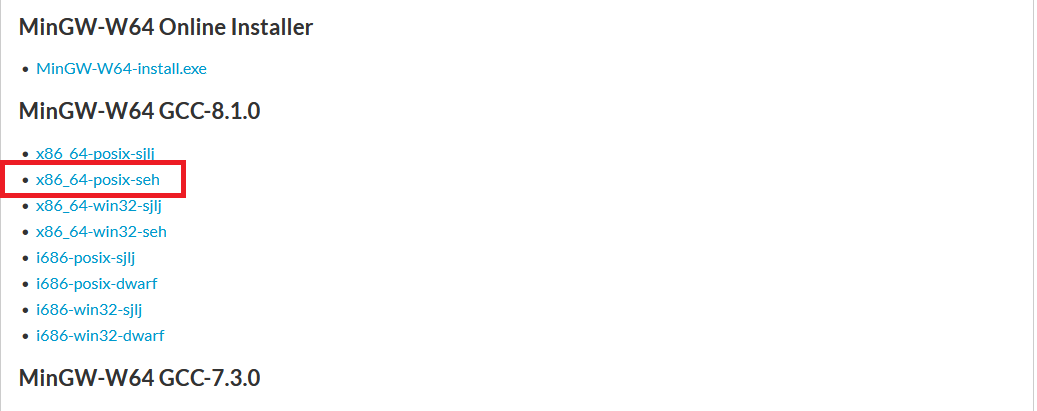
》安裝MinGW:下載后是一個7z的壓縮包(我下載的x86_64-8.1.0-release-posix-seh-rt_v6-rev0.7z),解壓后把mingw64目錄移動到安裝的位置即可。我的安裝位置是:C:\Program Files\mingw64
》配置MinGW安裝的訪問路徑,比如我的安裝位置是C:\Program Files\mingw64
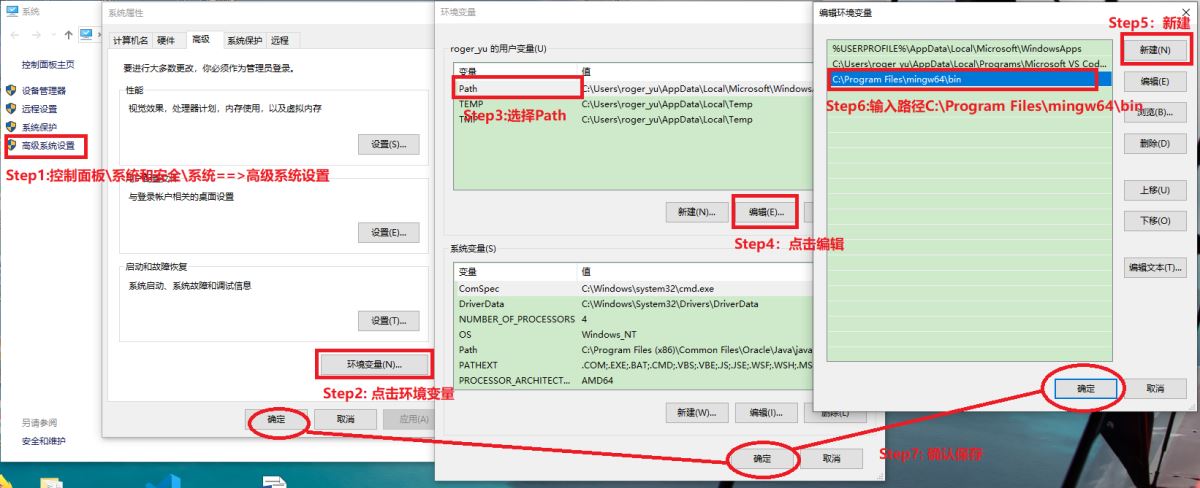
》驗證環境變量是否配置成功,按下 win + R,輸入cmd,回車鍵之后輸入g++,再回車,如果提示以下信息,則環境變量配置成功
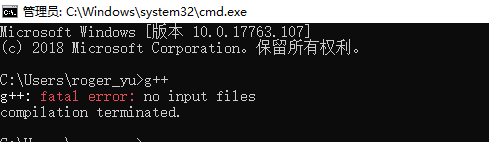
1. 新建空文件夾 Work
2. 打開VScode --> 打開文件夾--> 選擇剛剛創建的文件夾Work
3. 新建HelloWorld.cpp文件
#include <iostream>
using namespace std;
int main()
{
cout << "Hello World !" << endl;
return 0;
}4. 進入調試界面添加配置環境,選擇 C++(GDB/LLDB),再選擇 g++.exe,之后會自動生成 launch.json 配置文件
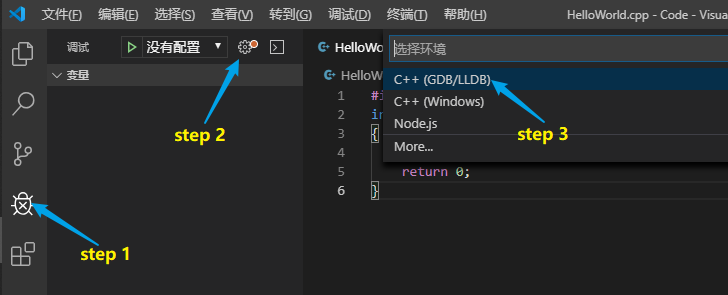
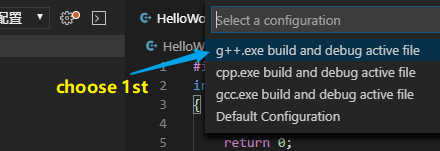
5. 編輯 launch.json 配置文件,主要修改 "externalConsole":true,
{
// 使用 IntelliSense 了解相關屬性。
// 懸停以查看現有屬性的描述。
// 欲了解更多信息,請訪問: https://go.microsoft.com/fwlink/?linkid=830387
"version": "0.2.0",
"configurations": [
{
"name": "g++.exe - 生成和調試活動文件",
"type": "cppdbg",
"request": "launch",
"program": "${fileDirname}\\${fileBasenameNoExtension}.exe",
"args": [],
"stopAtEntry": false,
"cwd": "${fileDirname}",
"environment": [],
"externalConsole": true, // 修改此項為true,運行時可以彈出console終端
"MIMode": "gdb",
"miDebuggerPath": "C:\\Program Files\\mingw64\\bin\\gdb.exe",
"setupCommands": [
{
"description": "為 gdb 啟用整齊打印",
"text": "-enable-pretty-printing",
"ignoreFailures": true
}
],
"preLaunchTask": "C/C++: g++.exe 生成活動文件"
}
]
}經過上面的配置就可以運行C++程序了。返回.cpp文件,按F5進行調試,結果如下圖

注意運行前可以在return前設置一個斷點,否則終端窗口會一閃而過。或者在return 前加一句 system("pause")
至此環境就搭建好了,可以開始C++開發學習之旅了
如果不習慣英文界面可以安裝中文插件切換到中文
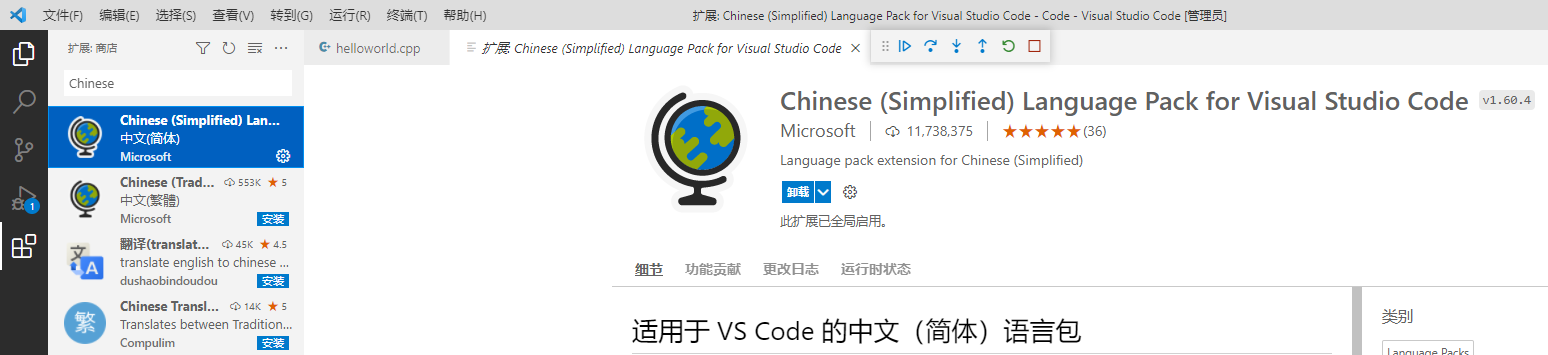
以上是“VSCode如何配置搭建C/C++開發編譯環境”這篇文章的所有內容,感謝各位的閱讀!相信大家都有了一定的了解,希望分享的內容對大家有所幫助,如果還想學習更多知識,歡迎關注億速云行業資訊頻道!
免責聲明:本站發布的內容(圖片、視頻和文字)以原創、轉載和分享為主,文章觀點不代表本網站立場,如果涉及侵權請聯系站長郵箱:is@yisu.com進行舉報,并提供相關證據,一經查實,將立刻刪除涉嫌侵權內容。